Как отсортировать листы по значению ячейки в Excel?
Когда мы используем файл Excel, мы всегда сортируем рабочие листы по алфавиту, числам или цветам вкладок, но пробовали ли вы когда-нибудь сортировать вкладки листов по определенному значению ячейки?
Предположим, у вас есть книга с десятками рабочих листов, и в каждом рабочем листе ячейка A1 имеет определенное значение. Теперь вам нужно отсортировать все рабочие листы в этой книге на основе значения ячейки A1 в каждом рабочем листе по возрастанию. В этой статье вы найдете решение.
Сортировка всех рабочих листов на основе значения ячейки с помощью кода VBA
Сортировка всех рабочих листов на основе значения ячейки с помощью кода VBA
Чтобы отсортировать все рабочие листы на основе значения ячейки в Excel, прямого способа нет, но следующий код VBA может помочь.
1. Нажмите и удерживайте клавиши ALT + F11, чтобы открыть окно Microsoft Visual Basic for Applications.
2. Нажмите Вставить > Модуль и вставьте следующий код в окно Модуля.
Код VBA: Сортировка всех листов на основе значения ячейки
Sub SortWksByCell()
'Update 20141127
Dim WorkRng As Range
Dim WorkAddress As String
On Error Resume Next
xTitleId = "KutoolsforExcel"
Set WorkRng = Application.Selection
Set WorkRng = Application.InputBox("Range (Single)", xTitleId, WorkRng.Address, Type:=8)
WorkAddress = WorkRng.Address
Application.ScreenUpdating = False
For i = 1 To Application.Worksheets.Count
For j = i To Application.Worksheets.Count
If VBA.UCase(Application.Worksheets(j).Range(WorkAddress)) < VBA.UCase(Application.Worksheets(i).Range(WorkAddress)) Then
Application.Worksheets(j).Move Before:=Application.Worksheets(i)
End If
Next
Next
Application.ScreenUpdating = True
End Sub
3. После вставки кода нажмите клавишу F5, чтобы запустить этот код, и появится диалоговое окно, которое предложит выбрать ячейку, по которой вы хотите отсортировать листы, см. скриншот:
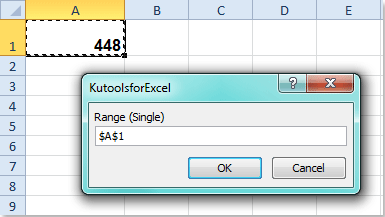
4. И теперь вы можете видеть, что все рабочие листы были отсортированы согласно текстовому значению ячейки A1 в каждом рабочем листе по возрастанию.
Примечания:
1. Если в выбранных ячейках есть как числа, так и текстовые строки, листы, содержащие числа, будут отсортированы перед листами с текстовыми строками.
2. Если одна из ячеек A1 пустая, соответствующий рабочий лист будет отсортирован в начале всех листов.
Связанные статьи:
Как отсортировать рабочие листы в алфавитном / буквенно-цифровом порядке в Excel?
Как отсортировать вкладки рабочих листов по цвету в Excel?
Как изменить порядок вкладок рабочих листов на обратный?
Лучшие инструменты для повышения продуктивности в Office
Повысьте свои навыки работы в Excel с помощью Kutools для Excel и ощутите эффективность на новом уровне. Kutools для Excel предлагает более300 расширенных функций для повышения производительности и экономии времени. Нажмите здесь, чтобы выбрать функцию, которая вам нужнее всего...
Office Tab добавляет вкладки в Office и делает вашу работу намного проще
- Включите режим вкладок для редактирования и чтения в Word, Excel, PowerPoint, Publisher, Access, Visio и Project.
- Открывайте и создавайте несколько документов во вкладках одного окна вместо новых отдельных окон.
- Увеличьте свою продуктивность на50% и уменьшите количество щелчков мышью на сотни ежедневно!
Все надстройки Kutools. Один установщик
Пакет Kutools for Office включает надстройки для Excel, Word, Outlook и PowerPoint, а также Office Tab Pro — идеально для команд, работающих в разных приложениях Office.
- Комплексный набор — надстройки для Excel, Word, Outlook и PowerPoint плюс Office Tab Pro
- Один установщик, одна лицензия — настройка занимает считанные минуты (MSI-совместимо)
- Совместная работа — максимальная эффективность между приложениями Office
- 30-дневная полнофункциональная пробная версия — без регистрации и кредитной карты
- Лучшее соотношение цены и качества — экономия по сравнению с покупкой отдельных надстроек